■概要
Squareでの在庫管理は重要ですが、常に在庫数を監視し、適切なタイミングで発注するのは手間がかかるのではないでしょうか。手作業での確認では、見落としや対応の遅れから販売機会を逃してしまうこともあります。このワークフローを活用すれば、Squareの在庫が設定した数を下回った際に、自動でLINE公式アカウントにアラートを送信できるため、在庫管理の効率化と機会損失の防止に繋がります。
■このテンプレートをおすすめする方
■このテンプレートを使うメリット
■フローボットの流れ
※「トリガー」:フロー起動のきっかけとなるアクション、「オペレーション」:トリガー起動後、フロー内で処理を行うアクション
■このワークフローのカスタムポイント
■注意事項



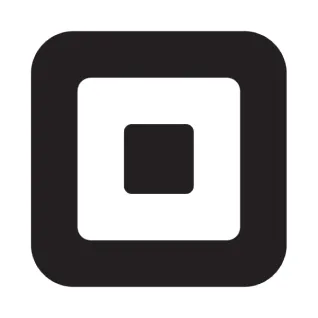
 Webhookイベントを受けとったら
Webhookイベントを受けとったら
 ユーザーからメッセージを受けとったら
ユーザーからメッセージを受けとったら
 ユーザーが友だち追加したら
ユーザーが友だち追加したら
 ユーザーがブロックしたら
ユーザーがブロックしたら
 ユーザーがブロック解除したら
ユーザーがブロック解除したら
 ユーザーが画像を送信したら
ユーザーが画像を送信したら
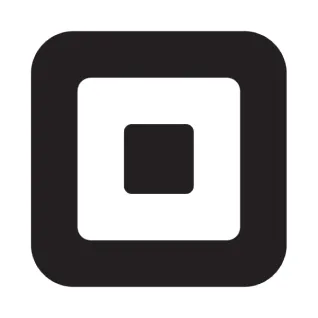 支払い(決済)が作成されたら
支払い(決済)が作成されたら
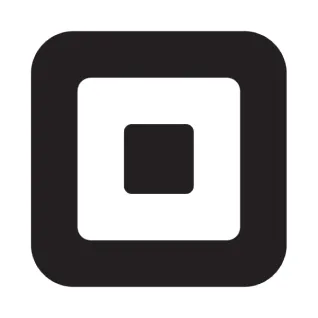 予約が作成されたら
予約が作成されたら
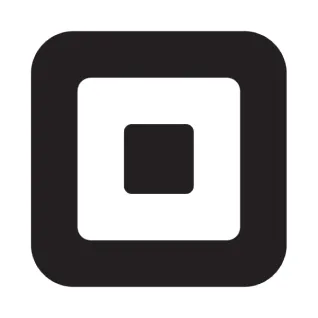 予約が更新またはキャンセルされたら
予約が更新またはキャンセルされたら
 テキストメッセージを送信
テキストメッセージを送信
 配信数を取得
配信数を取得
 友だち数を取得
友だち数を取得
 ブロードキャストメッセージを送る
ブロードキャストメッセージを送る
 特定のユーザーのプロフィール情報を取得
特定のユーザーのプロフィール情報を取得
 Flex Messageを送信
Flex Messageを送信
 画像メッセージの送付
画像メッセージの送付
 マルチキャストメッセージを送る
マルチキャストメッセージを送る
 メッセージの添付ファイルを取得
メッセージの添付ファイルを取得
 友だち追加したユーザーのID一覧を取得
友だち追加したユーザーのID一覧を取得
 グループメンバーのプロフィール取得
グループメンバーのプロフィール取得
 グループ情報の取得
グループ情報の取得
 マルチキャストメッセージを送る(画像付き)
マルチキャストメッセージを送る(画像付き)
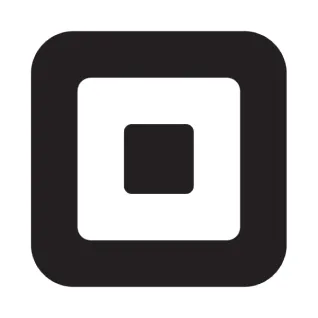 特定の顧客情報を取得
特定の顧客情報を取得
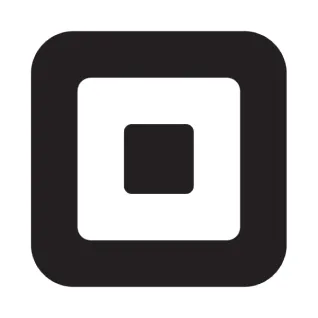 顧客情報を検索
顧客情報を検索
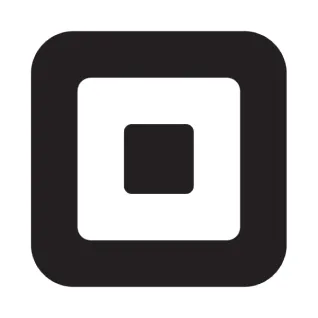 特定の取引情報を取得
特定の取引情報を取得
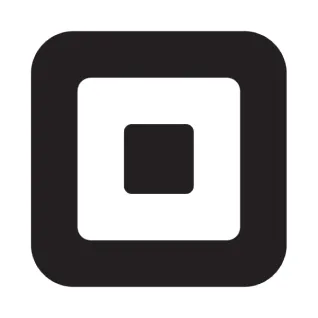 特定の注文情報を取得
特定の注文情報を取得
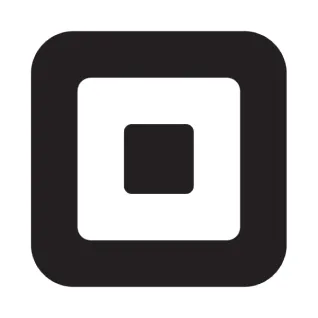 特定の商品情報を取得
特定の商品情報を取得
 Webhookイベントを受けとったら
Webhookイベントを受けとったら ユーザーからメッセージを受けとったら
ユーザーからメッセージを受けとったら ユーザーが友だち追加したら
ユーザーが友だち追加したら ユーザーがブロックしたら
ユーザーがブロックしたら ユーザーがブロック解除したら
ユーザーがブロック解除したら ユーザーが画像を送信したら
ユーザーが画像を送信したら テキストメッセージを送信
テキストメッセージを送信 配信数を取得
配信数を取得 友だち数を取得
友だち数を取得 ブロードキャストメッセージを送る
ブロードキャストメッセージを送る 特定のユーザーのプロフィール情報を取得
特定のユーザーのプロフィール情報を取得 Flex Messageを送信
Flex Messageを送信 画像メッセージの送付
画像メッセージの送付 マルチキャストメッセージを送る
マルチキャストメッセージを送る メッセージの添付ファイルを取得
メッセージの添付ファイルを取得 友だち追加したユーザーのID一覧を取得
友だち追加したユーザーのID一覧を取得 グループメンバーのプロフィール取得
グループメンバーのプロフィール取得 グループ情報の取得
グループ情報の取得 マルチキャストメッセージを送る(画像付き)
マルチキャストメッセージを送る(画像付き)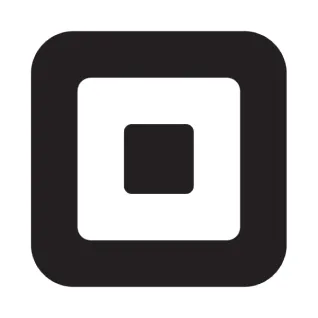 支払い(決済)が作成されたら
支払い(決済)が作成されたら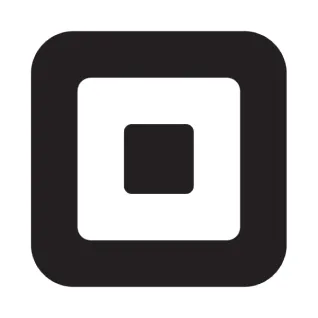 予約が作成されたら
予約が作成されたら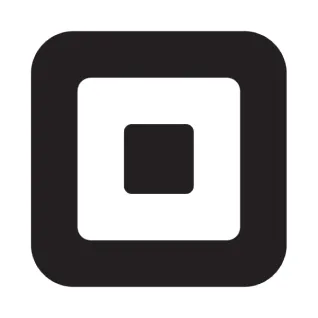 予約が更新またはキャンセルされたら
予約が更新またはキャンセルされたら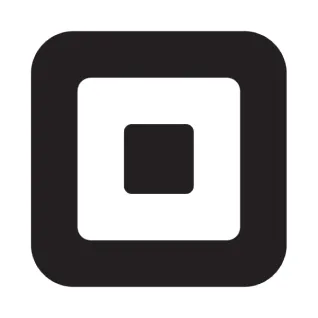 特定の顧客情報を取得
特定の顧客情報を取得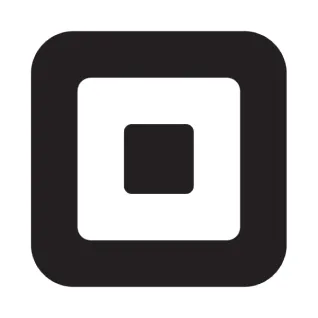 顧客情報を検索
顧客情報を検索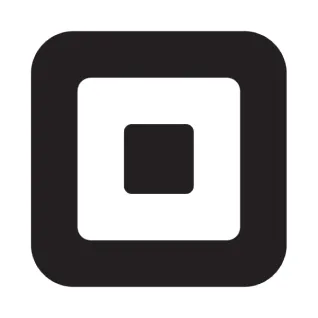 特定の取引情報を取得
特定の取引情報を取得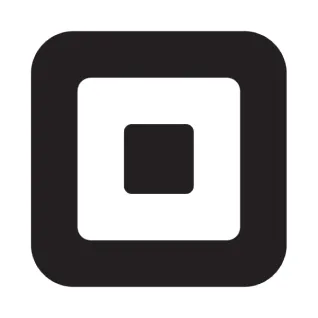 特定の注文情報を取得
特定の注文情報を取得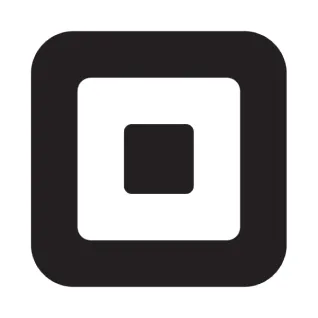 特定の商品情報を取得
特定の商品情報を取得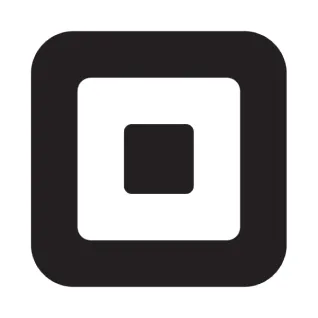 顧客情報を登録
顧客情報を登録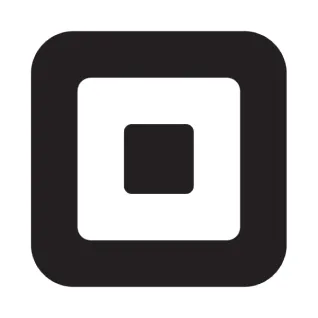 特定の請求書情報を取得
特定の請求書情報を取得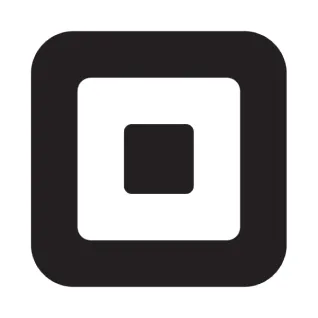 店舗の一覧を取得
店舗の一覧を取得 特定の商品のバリエーション情報を取得
特定の商品のバリエーション情報を取得 支払い一覧の取得
支払い一覧の取得